Якщо ви використовуєте монітор або пристрій з високою роздільною здатністю 4Κ (наприклад, ноутбук) з Windows 10, ви, ймовірно, вже помітили що в деяких програмах шрифти в меню та тексті дуже дрібні, і для читання потрібна лупа їх. Вищезазначена проблема виникає через те, що більшість настільних додатків «не знають про DPI».* Це означає, що вони не обробляють автоматично масштабування DPI і, як наслідок, відображатимуться розмитими або неправильними розмір.
Визначення DPI Awareness: *
- Знає DPI: Програми DPI Aware перевіряють DPI під час їх запуску та коригують коефіцієнт масштабування щоразу, коли значення DPI змінюється. Ці програми автоматично не масштабуються системою.
- DPI не знає: Програми DPI Unaware не масштабуються для змін DPI. Вони завжди мають коефіцієнт масштабування 100 відсотків (96 DPI). Ці програми автоматично масштабуються системою за будь-яких інших параметрів DPI. За замовчуванням програми для настільних комп’ютерів повністю не знають DPI і Windows розтягує їх у растровому зображенні).
У цьому підручнику я покажу вам, як вирішити проблему «крихітних і розмитих шрифтів» у меню та тексті на моніторах (екранах) з роздільною здатністю 4k і вище в ОС Windows 10 і 8.1.
Як виправити: дрібні текстові шрифти в меню/панелі інструментів/іконках у програмах у Windows 10/8.1.
Спосіб 1. Як змінити налаштування DPI для певної програми.
Щоб налаштувати масштаб DPI для певної програми, якщо у вас є пристрій або монітор з високим DPI:
1. Клацніть правою кнопкою миші програму (або ярлик), з якою ви стикаєтесь із проблемою "дуже дрібних шрифтів", і натисніть Властивості.
2. Біля Сумісність вкладку, клацніть Змініть налаштування високого DPI. *
* Примітка: Якщо у вас Windows 8.1, то на вкладці Сумісність виберіть перевірити "Вимкніть масштабування дисплея на високих налаштуваннях DPI" і клацніть добре.
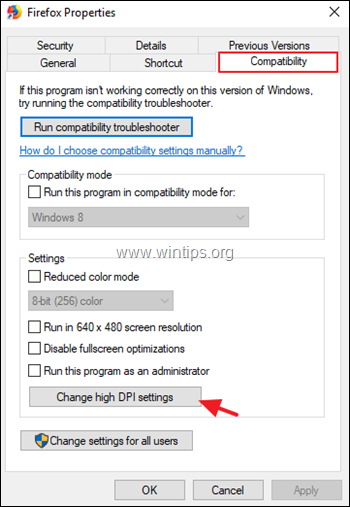
3. Перевірте в Замінити поведінку масштабування високого DPI поле, а потім встановіть "Масштабування виконується:" Система (розширена). Натисніть добре коли зроблено.
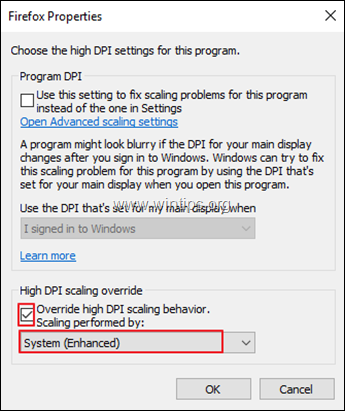
4. Тепер запустіть програму, щоб дізнатися, чи вирішено проблему. Якщо проблему не вирішено, спробуйте змінити параметр «Масштабування за допомогою:». система.
Спосіб 2. Як змінити налаштування DPI для всіх програм.
Якщо ви хочете вирішити проблеми з розмитими шрифтами для всіх елементів і програм Windows 10, дотримуйтесь інструкцій нижче відповідно до вашої операційної системи.
Як збільшити розмір усіх елементів (меню, текстів і шрифтів) у всіх програмах Windows 10:
1. Від Почніть меню  , клацніть Налаштування
, клацніть Налаштування а потім клацніть система.
а потім клацніть система.
2. В Дисплей варіанти, збільшувати масштабування розміру тексту, програм та інших елементів або зменшення роздільної здатності.
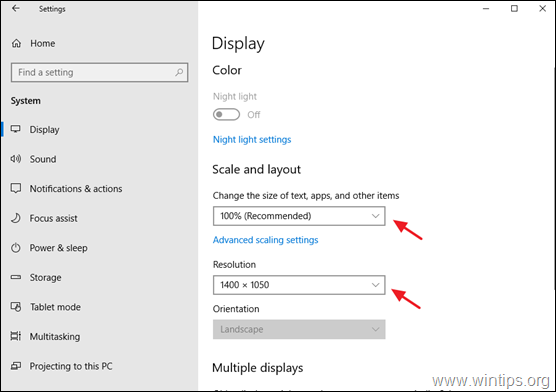
3. Якщо ваші програми все ще виглядають розмитими, натисніть на Розширені налаштування масштабування (на екрані вище), а потім встановіть перемикач "Дозвольте Windows спробувати виправити програми, щоб вони не були розмитими" на ON або вкажіть власний розмір масштабування та натисніть Застосувати.
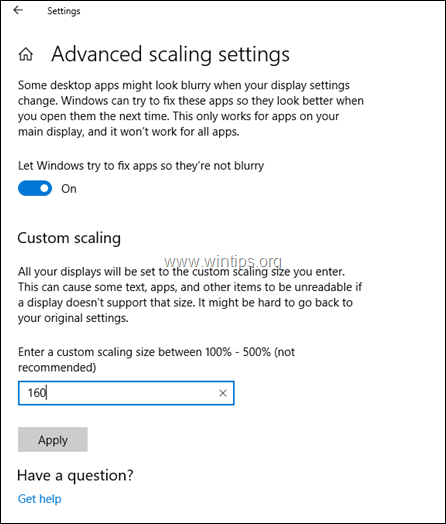
Як збільшити розмір усіх елементів (меню, текстів і шрифтів) у всіх програмах Windows 8.1:
1.Клацніть правою кнопкою миші на порожньому місці на робочий стіл і вибрати Персоналізуйте.
2. Потім натисніть на Дисплей на лівій панелі.
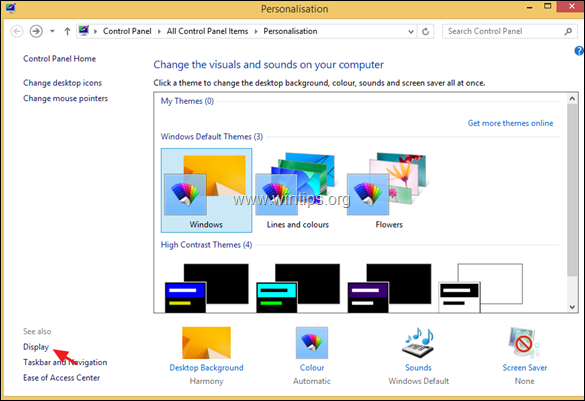
3. В Змініть розміри всіх елементів перетягніть повзунок до Збільште і натисніть Застосувати.
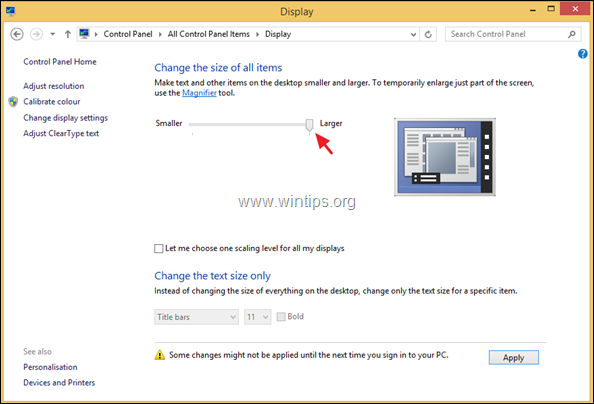
4. Вийти з аккаунта або Перезапустіть ваш ПК.
Це воно! Дайте мені знати, чи допоміг вам цей посібник, залишивши свій коментар про свій досвід. Будь ласка, поставте лайк і поділіться цим посібником, щоб допомогти іншим.